Kapitola 6
Aktivujte různá zobrazení
Tato část se věnuje zobrazením Trello, placené funkci dostupné v plánech Trello Premium a Trello Enterprise. Čtěte dále a dozvíte se o zobrazeních více. Pokud chcete provést upgrade, klikněte sem. Pokud nemáte zájem, můžete tuto kapitolu přeskočit.
Prohlédněte si svou práci v podobě časové osy, tabulky, kalendáře nebo jiného zobrazení. Ta můžete promptně přepínat, a získat tak lepší přehled a znalosti o svých projektech.
Stejně jako jiné věci v životě, projekt nikdy nevypadá z různých úhlů stejně. Chceme, abyste měli přehled o své práci a možnost zvýraznit informace, které potřebujete v danou konkrétní chvíli. Proto jsme vytvořili různá zobrazení. Zobrazení Trello vám umožní sledovat projekt jedinečným způsobem na úrovni nástěnky nebo pracovního prostoru. Zobrazení jsou placené funkce (pro uživatele pracovních prostorů Trello Premium a Trello Enterprise), které vám a vašemu týmu poskytnou flexibilní přehledy vašich projektů.
Přehled části
V této části popíšeme následující věci:
- Zobrazení nástěnky
- Zobrazení tabulky
- Zobrazení kalendáře
- Zobrazení časové osy
- Zobrazení souhrnné tabulky
- Zobrazení mapy
- Zobrazení pracovního prostoru
Ponořte se hluboko do každého zobrazení v řešení Trello:
Zobrazení nástěnky
Jak je popsáno v předchozích kapitolách, nástěnky Trello se dokonale hodí k tomu, aby vašemu týmu pomohly krok za krokem naplánovat každý detail projektu. Podobně jako kanban boardy jsou nástěnky Trello natolik flexibilní, že můžete vytvořit naprosto jedinečný workflow odpovídající průběhu vašeho projektu a přizpůsobit si jej zcela podle svých představ. V reálném čase se můžete podívat na stav každého úkolu a oslavit aktuální úspěch.
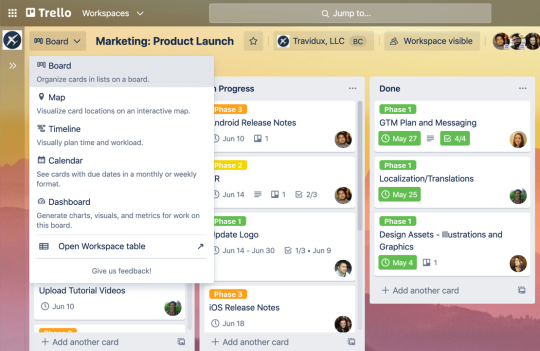
Přehled funkcí:
Nástěnky Trello obsahují desítky jednoduchých, ale velmi užitečných funkcí, které vám pomohou odvádět práci:
- Přetahováním karet mezi sloupci znázorníte průběh práce ve svém projektu.
- Pokud chcete svému projektu dodat hloubku, máte možnost přidat na detail karty všemožné relevantní informace nebo ji propojit s tisícovkami aplikací.
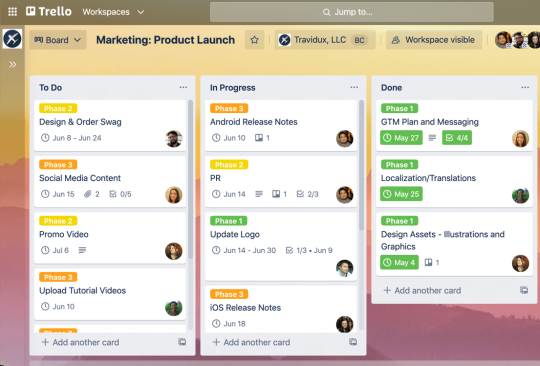
Zobrazení nástěnky je ideální pro tyto úkony:
- Plánování jakéhokoli projektu: Ať už jde o váš první projekt, nebo už jste pokročilým projektovým manažerem, nástěnky Trello jsou skvělé pro řízení projektů všech druhů.
- Budování silných obchodních, obsahových, náborových a dalších kanálů: Nástěnky vám pomohou zobrazit průběh práce, nastavit sloupce jako různé kroky existujících procesů a přetahovat karty mezi sloupci. Tím sestavíte silný a pro váš tým snadno použitelný kanál.
- Vytvoření centrálního zdroje informací pro váš tým: Pomocí výkonných funkcí nástěnek Trello můžete vytvořit robustní pokročilý repozitář, ze kterého váš tým bude čerpat.
Zobrazení tabulky
Zobrazení tabulky lze použít jako zřetelnější pohled na veškerou práci, která se odehrává ve vašich sloupcích na jedné nástěnce. Tabulka usnadňuje týmům spolupráci, koordinaci a dodávání práce díky možnosti zobrazit si karty či úkoly v kompaktním a přehledném tabulkovém formátu spolu se všemi důležitými informacemi, jako jsou sloupce, štítky, členové a termíny splnění.
Přehled funkcí:
Přidávání karet : V zobrazení tabulky můžete snadno přidat nové úkoly kliknutím na tlačítko + mezi řádkovými položkami.
Filtrování a řazení karet: Filtrujte a řaďte karty podle sloupců, štítků, členů a termínů splnění. Zvýrazníte tak relevantní informace z nástěnky.
Úprava karet : Přímo v kontextu zobrazení tabulky můžete upravit základní podrobnosti každé karty. Všechny provedené úpravy se projeví i na nástěnce.
Zobrazení tabulky je ideální pro tyto úkony:
Práce v seznamu : Vrhněte se přímo do práce a začněte přidávat úkoly do praktického seznamu věcí, které je třeba udělat. Ke každému úkolu pak můžete průběžně přidávat informace.
Vyhodnocení probíhajícího projektu : Zobrazení tabulky poskytuje ucelený rychlý pohled na probíhající práci díky spojení karet ze všech sloupců na nástěnce. Zároveň vám dává svobodu provádět úpravy aktuální práce nebo přidávat nové položky z jednoho centrálního seznamu.
Sledování osobní pracovní zátěže a pracovní zátěže členů týmu : Karty na nástěnce, ke kterým jste byli přiřazeni, lze vyfiltrovat, aby se zobrazily pouze ty vaše. Manažeři pak mohou zajistit, aby byla pracovní zátěž mezi členy týmu vyrovnaná a nehrozilo vyhoření.
Předběžné shromáždění témat diskuze a vytváření položek akcí během týmových schůzek : Když dáte agendě schůzky podobu praktické tabulky ještě před jejím začátkem, ušetříte čas týmu a svým schůzkám dáte jasnou strukturu.
Zobrazení kalendáře
Plánujte rychleji a lépe díky zobrazení kalendáře. Ať už sledujete průběh práce týmu, nebo potřebujete celkový přehled, přijde vám vhod, když ke svým projektům přidáte časový rozměr. Díky kalendáři budete moci předvídat případné překážky, události nebo termíny a váš tým bude snáze postupovat ke svému cíli.
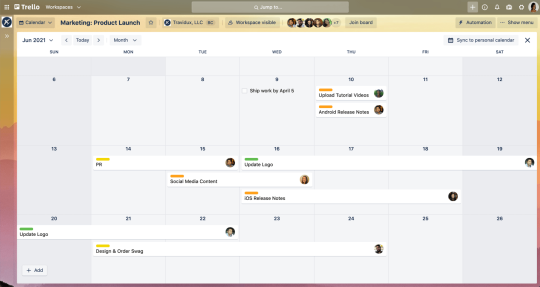
Přehled funkcí:
- Kalendář: Když budete chtít získat komplexní pohled na práci, můžete si v kalendáři zobrazit měsíční přehled všech karet. Když se budete chtít zaměřit na aktuální práci, můžete použít týdenní zobrazení. Na první pohled uvidíte všechna relevantní data svého projektu. Stačí ke kartám přidat data zahájení a termíny splnění a tyto karty se objeví v zobrazení kalendáře.
- Tlačítko „dnes“ a časové šipky: Díky ovládacím prvkům v záhlaví můžete snadno procházet časové úseky a vyhledat požadovaný den. A když se ztratíte, můžete kdykoli jednoduše kliknout na tlačítko „dnes“.
- Přidání dat zahájení a termínů splnění: Potřebná úroveň podrobností vám pomůže úspěšně plnit pracovní úkoly. Zobrazení celodenních událostí nebo událostí přesahujících více dnů umožní vašemu týmu snáze získat celkový přehled.
- Přetahování karet: Metoda organizace a přesouvání položek v řešení Trello je nyní k dispozici i v kalendáři. Své karty můžete v kalendáři přetáhnout na nová data. Kalendářní data vašich karet se pak automaticky aktualizují a synchronizují se zobrazením kalendáře.
- Protahování karet: Máte možnost kliknout na boční stranu karty a jejím protažením nastavit datové rozsahy, které mohou pokrývat několik dnů nebo týdnů.
- Pokročilé kontrolní seznamy: Jsou podporovány položky s termíny splnění, které si můžete prohlížet, přetahovat a označovat při dokončení.
- Vytváření nových karet: Pokud si myslíte, že k dokonalosti vašeho projektu chybí nějaká karta, můžete ji dvojitým kliknutím na datum rychle přidat přímo v zobrazení kalendáře.
Zobrazení kalendáře je ideální pro tyto úkony:
- Sledování průběhu práce týmu: Rychle zjistíte stav každého úkolu, ať už jde o sledování termínů obchodních schůzek s potenciálními zákazníky, nebo řízení pohovorů v náborovém procesu.
- Plánování budoucí práce: Ať už vytváříte robustní redakční kalendář pro marketing, nebo plánujete příští událost či konferenci, máte možnost snadno zmapovat jakoukoli událost založenou na čase.
- Sledování termínů splnění na cestách: Zobrazení kalendáře můžete díky aplikaci Trello kontrolovat i na cestách. Pomocí tohoto zobrazení si můžete na mobilním zařízení vizualizovat kritické termíny splnění a úkoly, ať už jste kdekoli.
- Přehled o úkolech: Vám i vašemu týmu toto zobrazení snadno připomene veškerou práci, kterou je třeba udělat.
Zobrazení časové osy
Časová osa je krásné kontaktní zobrazení, ve kterém uvidíte, jak do sebe práce vašeho týmu zapadá. Komplexní, ale snadno použitelnou časovou osu můžete vytvořit pro každý projekt, na kterém pracujete. Zachytíte všechny překážky dříve, než k nim dojde, uvidíte nadcházející termíny a budete mít přehled o veškeré práci, na které váš tým pracuje. Stanete se mistrem svého projektu a váš tým vám poděkuje za to, jak hladce všechno řídíte.
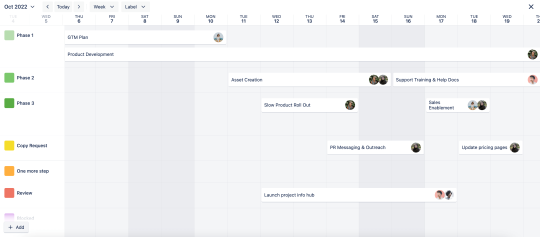
Přehled funkcí:
- Pruhy: Pruhy jsou vyhrazená místa pro karty. Jeden pruh může být sdílen různými kartami, pokud nesdílí stejné časové období – v takovém případě se vytvoří nový pruh. Poskytují vám přehled o tom, jak jsou úkoly seskládány na časové ose.
- Tlačítko „dnes“ a časové šipky: Stejně jako v kalendáři vám tlačítko „dnes“ a časové šipky pomohou při procházení časovou osou a zajistí, abyste se neztratili.
- Přidání dat zahájení a termínů splnění: V detailu karty můžete přidat datum zahájení a termín splnění. Až bude mít vaše karta datum a bude v pruhu, můžete protáhnout její datový rozsah. Nový datový rozsah nastavíte jednoduchým protažením na časové ose.
- Panel nenaplánovaných karet: Zde se snadno dostanete ke všem kartám bez přiřazených kalendářních dat. Stačí jej otevřít, vybrat kartu a přidat datum. A je to! Vaše karta se objeví na časové ose a okamžitě se usadí na správném místě. Váš plán se může posouvat kupředu!
- Seskupení: Díky seskupení se můžete na pracovní zátěž podívat z jiného úhlu a uspořádat si časovou osu podle sloupce, člena nebo štítku. Chcete se podívat na pracovní zátěž člena týmu? Proveďte seskupení podle členů, a pokud je potřeba přeuspořádat nějaké úkoly, aby ve vašem týmu byla rovnoměrně rozdělena pracovní zátěž, můžete ihned začít přetahovat karty mezi pruhy.
- Přiblížení: Díky přiblížení nebo oddálení můžete změnit časovou granularitu. V tuto chvíli si můžete zobrazit denní, týdenní, měsíční, čtvrtletní nebo roční přehled a volně cestovat od týdenních týmových cílů přes čtvrtletní plán po roční roadmapu.
Zobrazení časové osy je ideální pro tyto úkony:
- Plánování každého produktového sprintu od zahájení po odevzdání: Vytvořte nový štítek pro každý sprint, aby se karty uspořádaly v pruzích podle sprintů, a sledujte od začátku do konce, jak se váš projekt úspěšně realizuje.
- Získání obecného pohledu na cíle a OKR společnosti: Podívejte se na čtvrtletní a roční zobrazení časové osy. Budete mít před očima celý kanál, který vede k cílům vaší společnosti.
- Hladká organizace a průběh událostí: Připojte ke kartám prezentace, materiály a informace o řečnících. Během události si pak můžete otevřít zobrazení časové osy na mobilním zařízení a budete mít vše zorganizované na jednom místě a vždy po ruce.
- Řízení pracovní zátěže týmu a předcházení přetížení: Zjistěte, kteří členové týmu mají čas převzít další úkoly a jakou práci je potřeba rozdělit a zpracovat společně.
- Kontrola a úprava časové osy i na cestách: Zobrazení časové osy skvěle funguje i v aplikaci Trello, takže své termíny můžete sledovat a aktualizovat, ať už jste kdekoli.
Zobrazení souhrnné tabulky
Přidejte do svého projektu datové body, které vám pomohou rychleji a lépe činit rozhodnutí. Pomocí zobrazení souhrnné tabulky můžete vytvořit grafy, které váš tým využije k identifikaci překážek nebo zvýraznění vítězství, díky nimž se váš projekt stane úspěšným. Vizualizujte klíčové metriky, například termíny splnění, přiřazené karty a karty na sloupec, aby zainteresované osoby zůstaly v obraze a ve společnosti panovala důvěra. Pomocí historických dat a různých typů grafů sestavte souhrnnou tabulku, která vašemu týmu poskytne užitečný náskok.
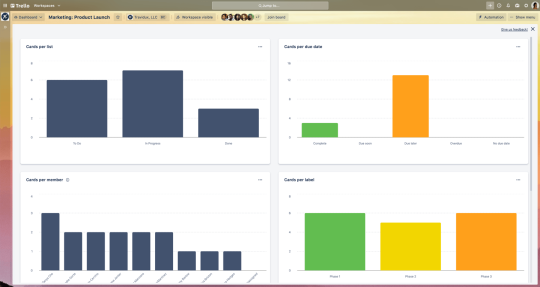
Přehled funkcí:
- Výchozí grafy: Ve výchozím nastavení začínáte v řešení Trello se čtyřmi grafy založenými na počtu karet na filtr: karty na sloupec, karty na člena, karty na štítek a karty na stav termínu splnění. Tyto grafy vám pomohou vyhodnocovat pracovní zátěž. Vytvořili jsme pro vás souhrnnou tabulku, díky které ušetříte čas a budete se moci soustředit na potřebnou práci.
- Úpravy: Úpravy vám umožňují vybrat si mezi vizualizací dat v pruhovém, nebo výsečovém grafu. Vyberte si ten, ve kterém budou vaše sestavy působit lépe.
- Odstranění: Přizpůsobte si informace zobrazené v souhrnné tabulce přidáním nebo odebráním grafů. Vytvoříte si tak souhrnnou tabulku na míru.
- Historická data: Díky možnosti zobrazit si karty na sloupec za posledních 30 dní uvidíte, jak práce v průběhu času postupovala.
Souhrnná tabulka je ideální pro tyto úkony:
- Řízení projektových překážek: Získáte snadný přístup ke kartám, které zůstávají ve sloupci příliš dlouho. Tato funkce je ideální pro analýzu stavu vašeho obchodního či náborového procesu nebo jakéhokoli jiného workflowu, který se musí neustále posouvat kupředu.
- Sledování průběhu projektu: Analyzujte informace podle sloupců, štítků nebo termínů splnění, abyste získali důležité znalosti svého projektu na základě tvrdých dat.
- Přehled, na čem všichni pracují: Díky využití historických dat zjistíte pracovní zátěž členů svého týmu.
Zobrazení mapy
Mnohé projekty se neskládají jen z úkolů a termínů splnění, ale také z míst. Chcete-li zajistit, aby měl váš tým všechny prvky, které potřebuje k moudrému rozhodování, můžete na karty přidat informace o poloze a prohlížet si je všechny na jediném místě – v zobrazení mapy.
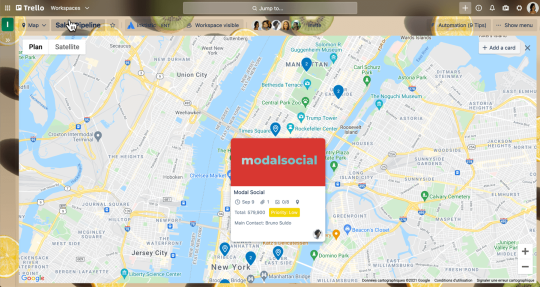
Přehled funkcí:
- Umístění: Přidejte na kartu informace o poloze a umístěte ji v zobrazení mapy.
- Hledání: Zobrazení mapy je propojeno se službou Mapy Google. Můžete tedy vyhledat libovolné místo na základě adresy, nebo dokonce pouhým zadáním jeho názvu.
- Špendlíky polohy: Kontext projektu budete mít vždy po ruce. Stačí kliknout na jeden ze špendlíků polohy umístěných na mapě a hned se zobrazí všechny informace příslušné karty.
- Přidání karty: V zobrazení mapy uvidíte všechny karty se zapnutou polohou. Pokud chcete vytvořit kartu přímo v zobrazení mapy, stačí kliknout na tlačítko „Přidat kartu“ v pravém horním rohu.
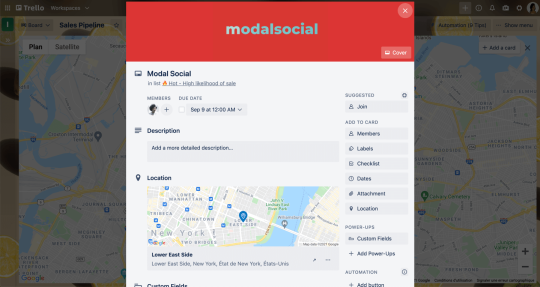
Zobrazení mapy je ideální pro tyto úkony:
- Plánování osobních schůzek: Zjednodušte setkávání ve fyzickém světě díky navigaci mezi různými místy přímo v zobrazení mapy.
- Mapování místních zdrojů: Ať už vlastníte různé obchody, nebo spravujete aktiva na různých místech, přidání podrobností o poloze vám pomůže lépe pochopit, kde se věci nachází.
- Řízení kanálů pomocí fyzických položek: Při správě nabídky pronájmů můžete poskytnout další vrstvu kontextu tím, že na kartu přidáte informace o poloze.
- Shromáždění všech relevantních informací na dosah ruky: Zobrazení mapy je k dispozici také na mobilních zařízeních díky aplikaci Trello. Projekty nebo služby založené na poloze jsou ještě užitečnější, když jste na cestách. Také ušetříte čas tím, že budete mít snadno přístupné všechny relevantní informace o klientovi.
Zobrazení pracovního prostoru
Získejte perspektivu napříč celým týmem díky zobrazením tabulky a kalendáře pracovního prostoru, která fungují jako vylepšené verze našich běžných zobrazení tabulky a kalendáře. Zobrazení tabulky a kalendáře pracovního prostoru umožňují prohlížet karty z různých nástěnek Trello na jednom místě . Budete se moci rozhodovat na základě kompletního přehledu a spolupráce mezi týmy bude ještě efektivnější.
Zobrazení tabulky pracovního prostoru
Zobrazení tabulky pracovního prostoru je snadno použitelná funkce, která umožňuje zobrazit karty z více různých nástěnek napříč pracovním prostorem ve formátu tabulky. Jednoduše vyberete nástěnky, které chcete přidat, a karty Trello se automaticky přidají. Karty v tabulce pracovního prostoru pak lze filtrovat a řadit podle sloupců, štítků, členů a termínů splnění. Když budete chtít libovolnou buňku v tabulce upravit, stačí na ni kliknout.
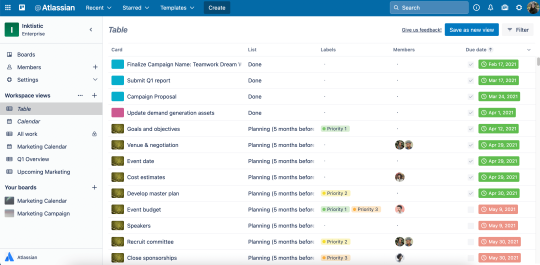
Přehled funkcí:
- Přidání nástěnky: V zobrazení tabulky pracovního prostoru můžete přidat všechny nástěnky, které jsou pro vás relevantní. Nástěnky, k jejichž kartám chcete mít souhrnný přístup, přidejte ze svého pracovního prostoru.
- Filtrování a řazení karet: Filtrujte a řaďte karty podle sloupců, štítků, členů a termínů splnění. Zvýrazníte tak relevantní informace z různých nástěnek.
- Úprava karet: Přímo v kontextu zobrazení tabulky můžete upravit základní podrobnosti každé karty. Všechny provedené úpravy se projeví na příslušných nástěnkách. Díky tomu můžete provádět rozhodnutí, která jste promysleli z různých úhlů pohledu.
- Přidání zobrazení tabulky pracovního prostoru do záložek a jeho sdílení: Díky možnosti uložit jedním kliknutím relevantní zobrazení tabulky pracovního prostoru do záložek a sdílet jej s ostatními členy pracovního prostoru posílíte spolupráci mezi týmy.
Zobrazení tabulky pracovního prostoru je ideální pro tyto úkony:
- Koordinace více různých týmů nebo plánování projektů: Zajistěte, aby obchodní a právní týmy bez zdržování dostávaly podepsané smlouvy nebo aby se návrhové a marketingové týmy rychle synchronizovaly. Díky tomu může více různých týmů efektivněji spolupracovat.
- Získání informací na manažerské úrovni: Od psaní týdenních aktualizací po přípravu na mezitýmové schůzky – získejte nový pohled díky přebírání informací z různých nástěnek. Budete se moci snadno rozhodovat a podávat zprávy o stavu projektu.
- Získání přehledu o práci: Pokud jste zapojeni do několika projektů nebo chcete zkoordinovat vlastní práci se svým týmem, zobrazení tabulky pracovního prostoru vám pomůže pracovat napříč nástěnkami.
Zobrazení kalendáře pracovního prostoru
Spravujte týmovou práci, která je spojena s termíny splnění nebo musí být provedena během určitého časového období. Pro iniciativy, které se rozprostírají napříč několika nástěnkami, poskytuje kalendář pracovního prostoru pohled z ptačí perspektivy na veškerou budoucí práci, na co se zaměřit a na termíny, které je třeba brát v potaz.
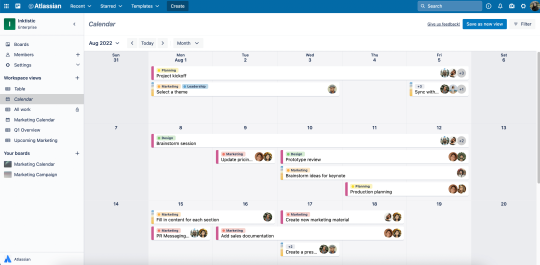
Přehled funkcí:
Přidání nástěnky: Přidejte všechny nástěnky, které jsou pro vás relevantní. Vyberte nástěnky v pracovním prostoru a podívejte se najednou na všechny karty z nich v zobrazení kalendáře.
Kalendář: Když budete chtít získat komplexní pohled na práci, můžete si v kalendáři zobrazit měsíční přehled všech nástěnek. Když se budete chtít zaměřit na aktuální práci, můžete použít týdenní zobrazení.
Přetahování karet: Metoda organizace a přesouvání položek v řešení Trello je k dispozici i v kalendáři. Své karty můžete přetáhnout na nová kalendářní data a data na vašich kartách se pak automaticky aktualizují a synchronizují s jednotlivými nástěnkami.
Protahování karet: Máte možnost kliknout na boční stranu karty a jejím protažením nastavit datové rozsahy, které mohou pokrývat několik dnů nebo týdnů.
Zobrazení kalendáře pracovního prostoru je ideální pro tyto úkony:
Zpřehlednění úkolů v rámci spolupráce mezi odděleními: Optimalizujte a distribuujte pracovní zátěž a termíny mezi jednotlivými odděleními, například právním a obchodním, abyste získali lepší představu o povinnostech a dostupnosti jednotlivých členů týmu.
Správa integrovaných a omnikanálových projektů: Sledujte marketingové kampaně a zajistěte, aby byly klíčové výstupy uváděny na správném místě ve správný čas.
Sledování důležitých termínů: Vizualizujte si data a termíny splnění napříč více různými nástěnkami v jednom pohledu a získejte podrobné informace díky možnostem filtru.
Správa týmové pracovní zátěže: Udržujte si přehled o týdenních úkolech jednotlivých členů v rámci různých projektů. Díky přehledu dat zahájení a termínů splnění budete přesně vědět, jak zaneprázdněný bude váš tým v příštích týdnech.
Nyní, když jste připravili silné týmové projekty, propojili je s oblíbenými aplikacemi svého týmu a přidali nové úhly pohledu pomocí zobrazení Trello, můžeme přejít na další kapitolu a dozvědět se více o automatizaci nástěnek.
POZNÁMKA: Tyto funkce jsou k dispozici v placených úrovních Trello Premium a Trello Enterprise. Pokud chcete zjistit, který plán Trello je pro vás a váš tým optimální, navštivte stránku ceníku Trello.
Další zdroje
Webinář
Více než pouhá nástěnka: Nová zobrazení a typy karet Trello
Vydejte se na kompletní prohlídku: Trello Standard a Premium
Blog
Nahraďte tabulkové aplikace zobrazením tabulky v řešení Trello
Plánujte všechny projekty, úkoly a termíny pomocí zobrazení kalendáře v řešení Trello
Zobrazení časové osy je dokonalá metoda, jak si zobrazit vše potřebné
Snadné vytváření projektových sestav díky novému zobrazení souhrnné tabulky Trello
Zůstaňte organizovaní podle toho, kde se nachází vaše práce, díky zobrazení mapy Trello
Sledujte projekty pomocí zobrazení Trello: Kalendář, Tabulka, Časová osa, Karty s přehledy a Mapa
Vyzkoušejte plán Premium na 14 dní zdarma
Díky zobrazením Trello se na svou práci můžete podívat úplně novýma očima.